苹果手机怎么设置复制条 如何实现 iPhone 连续复制
日期: 来源:龙城安卓网
在日常使用中复制粘贴是手机最常用的功能之一,然而苹果手机设置复制条并不是所有人都知道的技巧。尤其是需要复制连续的文本时,一些用户可能会感到头疼和不便。今天我们就来聊一聊如何在 iPhone 上设置复制条,以及如何实现 iPhone 连续复制的小技巧。
如果你想连续复制多个内容,那就只能反复多次进行复制 - 粘贴 - 复制 - 粘贴......这样的操作,非常麻烦而且耗时耗力。借助 Pin 或者 Ctrl+C 就可以解决这个问题。
Pin 是一款知名度很高的剪贴板扩展工具,你可以使用免费安装。
以连续复制两段文字为例,选择你需要的文字后直接复制并不需要粘贴。然后打开软件的“记录列表”,你会发现之前复制的内容都已经自动保存在了这里:
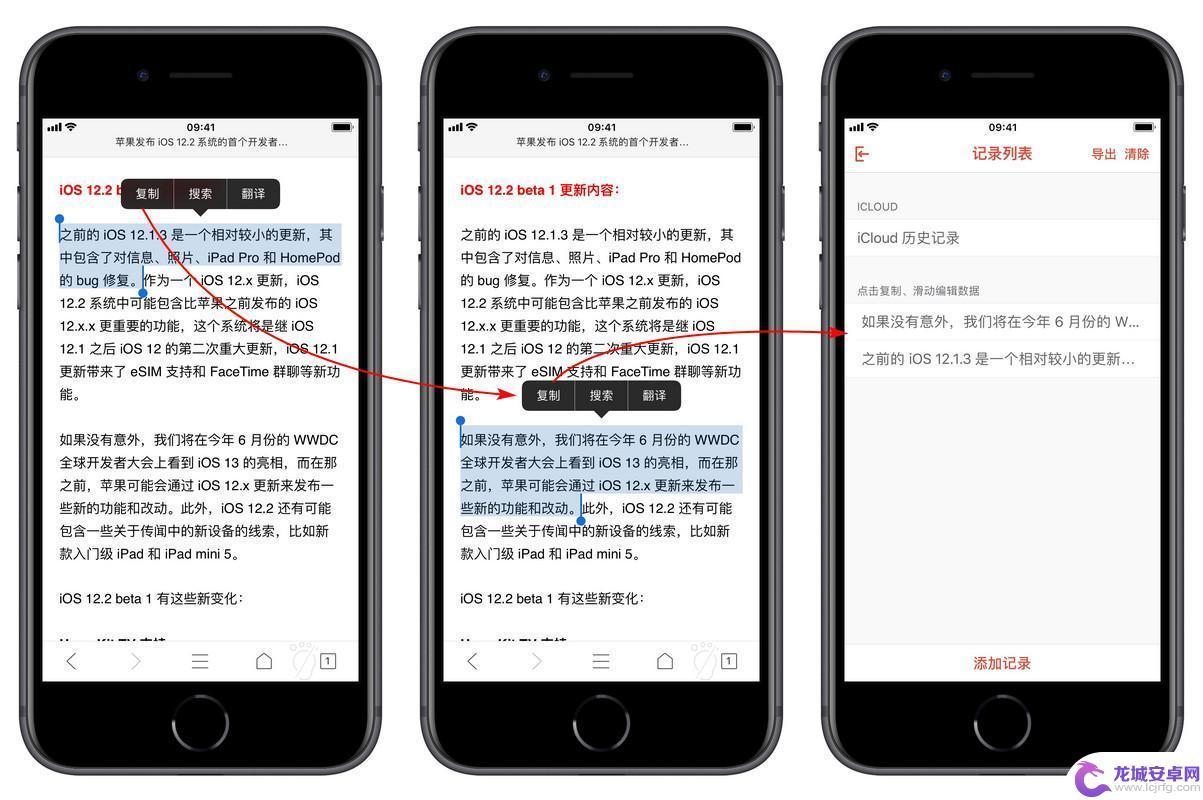
点击任意一条内容可以再次复制,向左滑动可以固定、编辑或者删除:
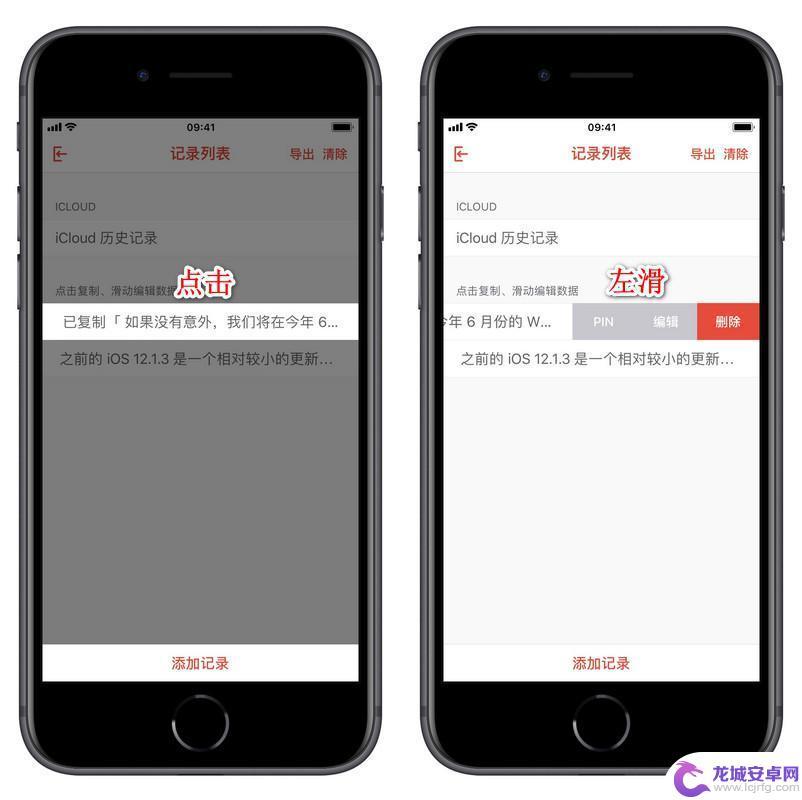
选择右上角“导出”,可以将所有复制的文字一次性通过微信、邮件、QQ 等发送给好友,你也可以导出到备忘录、云笔记等来保存或编辑:
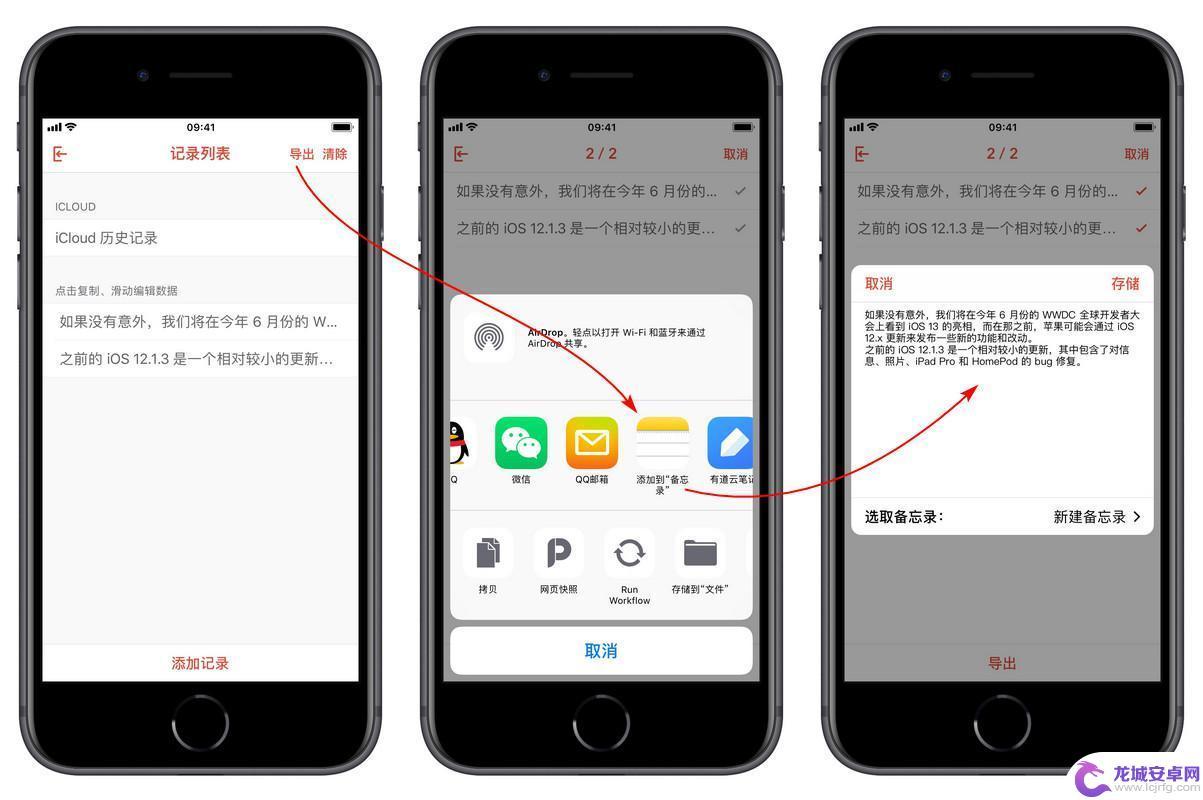
在通知栏增加 Pin 小组件,每次复制的内容会自动显示在上面,选择“放大镜”按钮后还可以直接搜索已复制的内容,功能非常强大。
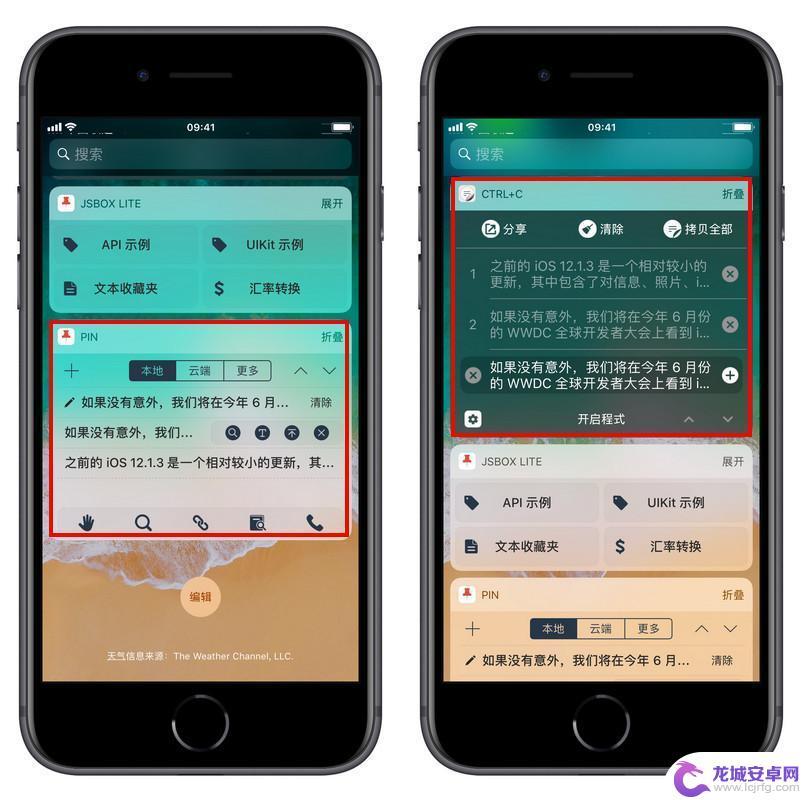
同样,Ctrl+C 也支持通知栏小组件显示复制的内容。
以上是关于如何在苹果手机上设置复制条的全部内容,如果您遇到了相同的情况,就可以按照上述方法解决。












